[Resolvido] Como gerenciar melhor os aplicativos no iPhone?
Existem mais de 2 milhões de aplicativos na App Store. Não apenas cada um deles pode caber no seu iPhone, mas temos certeza de que os poucos que você baixou já estão bagunçando a tela inicial do seu iPhone. Você provavelmente está procurando uma maneira melhor de gerenciar seus aplicativos para acesso fácil e rápido quando precisar usá-los. Afinal, os aplicativos são introduzidos para tornar nossas vidas mais eficientes e melhores.
Nós entendemos muito bem que o incômodo de gerenciá-los quando eles são uma mistura colorida de ícones pode ser enlouquecedor. É por isso que criamos este post para ajudá-lo a aprender a gerenciar melhor os aplicativos no iPhone. Então, continue lendo e prepare-se para gerenciar os aplicativos do seu iPhone como um profissional!!
Parte 1: Como mover ou excluir aplicativos na tela do iPhone?
Primeiro, aprenderemos como mover ou excluir aplicativos na tela inicial do iPhone.
Bem, existem duas maneiras de mover aplicativos na tela do iPhone. Inicie o menu do ícone do aplicativo ou entre no modo jiggle.
– Escolha um aplicativo na tela inicial do seu iPhone.
– Pressione e segure o ícone do aplicativo por 1 segundo.
– Clique em Editar tela inicial.
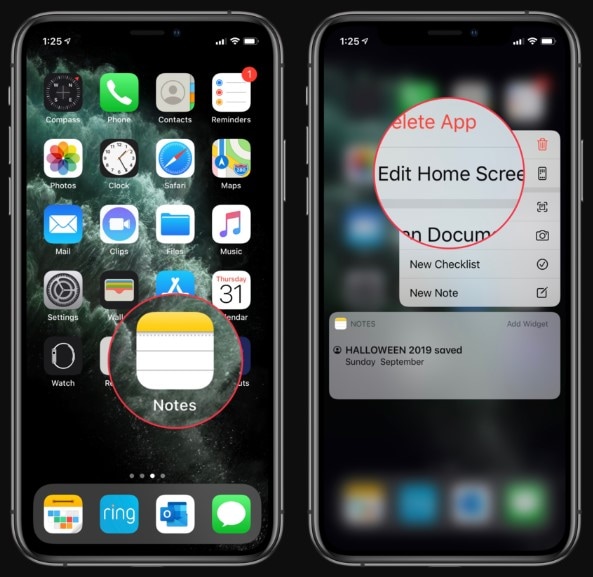
Agora você entrará na interface familiar do modo jiggle. Nesse estágio, você pode mover seu aplicativo para qualquer pasta ou página que desejar. Clique no botão ‘Concluído’ no canto superior direito do seu dispositivo quando terminar. Bem, a maneira mais rápida de chegar lá é apenas entrar no modo jiggle simplesmente pressionando e mantendo pressionado o aplicativo de destino por 2 segundos.
É assim que você pode mover aplicativos na tela do iPhone.
Agora, vamos aprender como excluir aplicativos na tela do iPhone. Bem, é fácil e tudo que você precisa fazer é seguir os passos abaixo no seu iPhone-
– Localize o aplicativo que você deseja excluir na tela inicial do iPhone.
– Pressione e segure o ícone do aplicativo por 1 segundo.
– Clique em Excluir aplicativo quando vir as opções do menu e pronto.
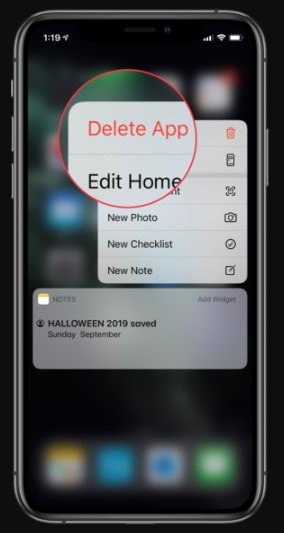
Deseja excluir vários aplicativos? Se sim, siga os passos abaixo:
– Escolha um aplicativo na tela inicial do seu iPhone.
– Pressione e segure o ícone do aplicativo por 2 segundos.
– Clique no “X” no canto superior esquerdo de cada ícone de aplicativo que você deseja excluir.
– Clique no botão ‘Concluído’ no canto superior direito do seu dispositivo quando terminar.
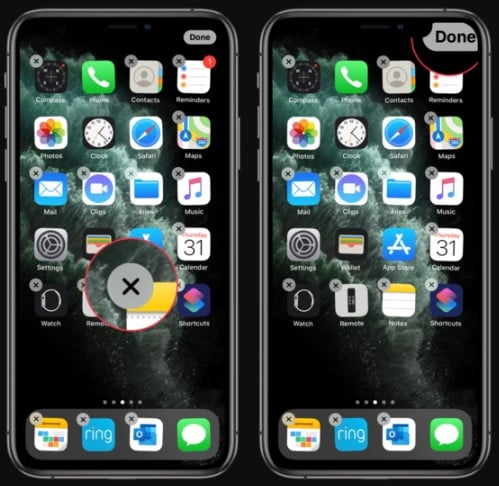
É assim que você pode excluir aplicativos na tela do seu iPhone.
Parte 2: Como usar o DrFoneTool Data Eraser para excluir os dados?
Não importa qual seja o seu motivo para excluir os dados do seu iPhone, DrFoneTool – Data Eraser (iOS) pode ajudá-lo a fazer o trabalho com facilidade. Com sua ajuda, você pode apagar os dados do seu iPhone permanentemente, apagar os dados como fotos, contatos, etc. seletivamente, limpar dados indesejados para acelerar o seu iPhone e muito mais.
Aqui, vamos ajudá-lo a aprender como usar o DrFoneTool – Data Eraser (iOS) para excluir os dados do seu iPhone.
– Execute DrFoneTool – Data Eraser (iOS) e escolha “Data Erase” entre todas as opções. E conecte seu iPhone ao computador com a ajuda de um cabo digital.
– Na próxima tela, você verá as três opções-
- Escolha Apagar todos os dados para limpar tudo no seu iPhone.
- Selecione Apagar Dados Privados para limpar seus dados pessoais, como contatos, histórico de chamadas, fotos, etc. de forma seletiva.
- Escolha Liberar espaço se quiser apagar arquivos indesejados, apagar aplicativos desnecessários, apagar arquivos grandes e organizar fotos em seu iPhone.
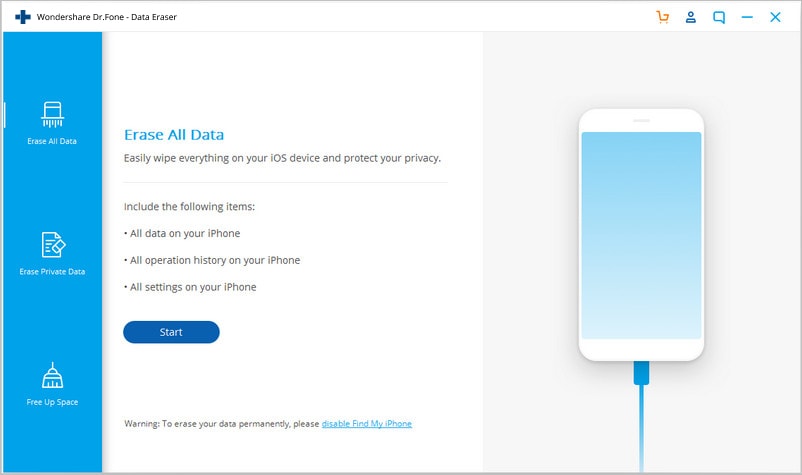
– Qualquer que seja a opção que você selecionar, o software levará apenas alguns minutos para ajudá-lo a fazer o trabalho sem muito incômodo e rapidamente.
Como você pode ver agora, o DrFoneTool – Data Eraser (iOS) é um aplicativo útil quando se trata de se livrar de dados e aplicativos indesejados no seu iPhone.
Parte 3: Melhores aplicativos para gerenciar o aplicativo do iPhone
Agora chegando ao ponto principal – como gerenciar melhor os aplicativos no iPhone. Bem, existem muitos aplicativos por aí para ajudá-lo a tornar seu trabalho mais fácil e rápido. Aqui, vamos cobrir os 3 principais aplicativos para gerenciar aplicativos para iPhone:
1: iTunes
Como aplicativo oficial de gerenciamento de arquivos da Apple para iPhone, o iTunes vem com a capacidade de acessar aplicativos instalados em seu iPhone. Tudo o que você precisa fazer é conectar seu iDevice ao computador e executar o iTunes. Você pode então tocar na opção apt para escolher um layout para os aplicativos no seu iDevice. Você também pode organizar seus ícones de aplicativos e tudo o que você precisa fazer é tocar duas vezes na tela espelhada no iTunes e colocá-la na posição desejada. O iTunes é um aplicativo gratuito disponível para Macs da Apple e PCs com Windows. Portanto, sem adicionar mais, acesse o site do iTunes e tenha-o em seu sistema.

2: AppButler
O próximo gerenciador de aplicativos recomendado para iPhone não é outro senão o AppButler. Você pode obtê-lo na App Store e é popular por ser um dos primeiros aplicativos que gerenciam aplicativos. É a escolha ideal para usuários que gostam de personalizar sua tela inicial. Isso permitirá que você crie vários tipos de pastas para colocar seus aplicativos, altere os ícones dos aplicativos para uma imagem e assim por diante. Se a tela inicial do seu iDevice costuma ficar entupida, você pode introduzir espaços vazios ou quebras de linha entre seus aplicativos usando este aplicativo. Ao todo, o AppButler é uma opção decente para o melhor gerenciador de aplicativos para iPhone.
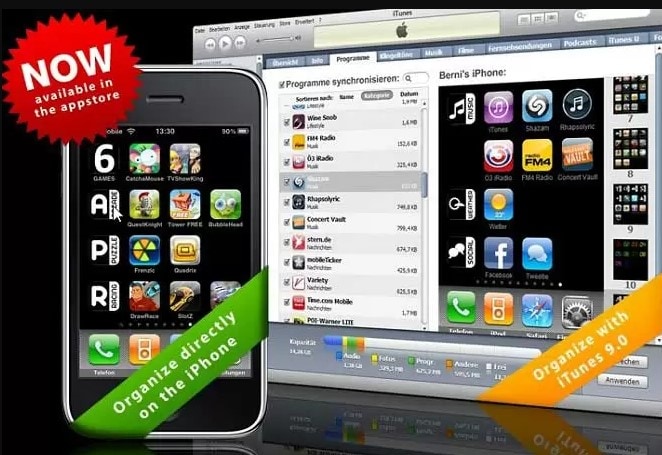
3: ApowerManager
Um aplicativo de gerenciamento de arquivos profissional para iPhone, o ApowerManager é uma ferramenta de desktop que vem com um recurso poderoso que permite fazer muito mais do que você pode esperar. Com sua ajuda, você pode ver os aplicativos salvos em seus dispositivos e instalar aplicativos que não estão acessíveis na loja. Além disso, você pode exportar dados de aplicativos ou jogos escolhidos e armazená-los em seu sistema. Com alguns cliques, você pode gerenciar seus aplicativos. O que mais?? Você pode gerenciar dois ou mais dispositivos simultaneamente.
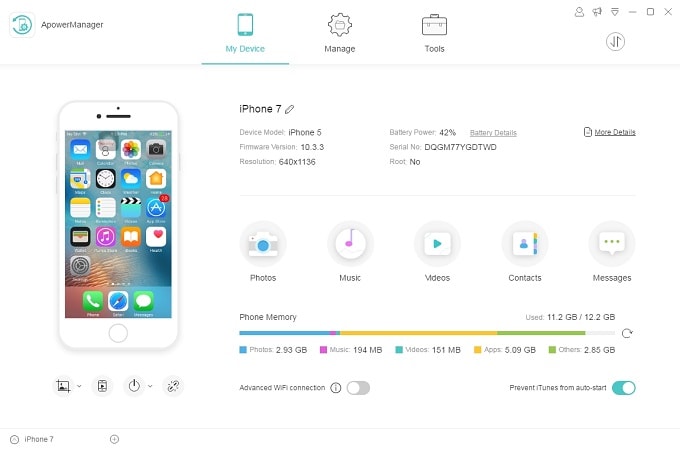
A linha inferior:
Isso é tudo sobre como gerenciar aplicativos no iPhone. Aqui cobrimos quase tudo o que você deve saber sobre como gerenciar seus aplicativos do iPhone de uma maneira melhor. Se você tiver outras dúvidas ou preocupações, sinta-se à vontade para nos perguntar na seção de comentários abaixo.
Artigos Mais Recentes